Enregistrement |
Utiliser la molette de contrôle pour l’enregistrement |
Vous pouvez utiliser la molette de réglage pour modifier les paramètres pour “MISE AU POINT”, “AJUSTER LUMINOSITE”, “VITESSE D'OBTURATION”, “PRIORITE DIAPHRAGME”, “BALANCE DES BLANCS” et “AJUSTEMENT PARALLAX”.
- 1
- 2
- 3
- 4

Appuyez sur la touche ADJ pendant environ 3 secondes pour afficher le menu de contrôle.

Un écran de menu contenant les fonctions qui peuvent être ajustées par la molette de contrôle est affiché.

Sélectionnez la fonction avec la molette de contrôle.

Pour des détails sur le réglage des articles et valeurs de chaque fonction, consultez les sections suivantes.








Appuyez sur la touche ADJ.

L’écran de réglage pour la fonction sélectionnée apparaît.

Ajustez la fonction assignée et enregistrez.
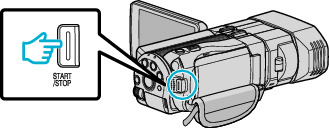
Changez le réglage à l’aide de la molette de contrôle.
Appuyez sur la touche ADJ pour effectuer le réglage sur “AUTO” ou activer une fonction assignée.
Pour changer le réglage sur une fonction différente, appuyez sur la touche ADJ pendant environ 3 secondes. Le menu de contrôle apparait. Retournez à l’étape 2 et sélectionnez une fonction différente.
Remarque
- En assignant “AJUSTER LUMINOSITE”, “MISE AU POINT”, “VITESSE D'OBTURATION”, ou “PRIORITE DIAPHRAGME” à la molette de contrôle, vous pouvez ajuster la fonction tout en enregistrant.
- Seulement une fonction peut être contrôlée par la molette. Les paramètres de toutes les autres fonctions restent inchangés. (Exemple : Lorsque le focus est réglé, les paramètres de luminosité et de vitesse d’obturation restent inchangés.)
- Lorsque “CLEAR” est sélectionné, toutes les valeurs ajustées par la touche ADJ seront réglées sur “AUTO”.
(Quitte le menu de contrôle.)
Attention
- Les paramètres ne peuvent pas être changés en tapant sur l’écran pendant qu’on utilise la molette de contrôle. Changez le réglage à l’aide de la molette de contrôle. (À l’exception de AJUSTEMENT PARALLAX)
- Lorsque “FORMAT ENR. VIDEO 3D” est réglé sur “MP4 (MVC)” et l’enregistrement est effectué avec une sortie HDMI, le menu de contrôle ne sera pas affiché.
